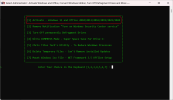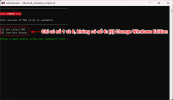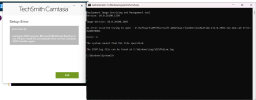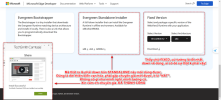Em xin phần mềm Adobe Premiere Pro sau năm 2020 ổn định
Adblocker detected! Please consider reading this notice.
We've detected that you are using AdBlock Plus or some other adblocking software which is preventing the page from fully loading.
We need money to operate the site, and almost all of it comes from our online advertising.
Please add vn-z.vn to your ad blocking whitelist or disable your adblocking software.
All the knowledge we share is completely free. If you are willing, please support us here.
You are using an out of date browser. It may not display this or other websites correctly.
You should upgrade or use an alternative browser.
You should upgrade or use an alternative browser.
Chia sẻ ZENMOS VOODOO WINDOWS - LTSC 22H2 @EnterpriseG Style@ - MSDN Enterprise LTSC Reconstruct EnterpriseG 24H2
- Thread starter zendamo
- Ngày gửi
huango
Búa Gỗ

Windows 11 ZENMOS VOODOO6 ULTRA MX : link media fire có vấn đề , tải về không được nhỉ chủ thớt
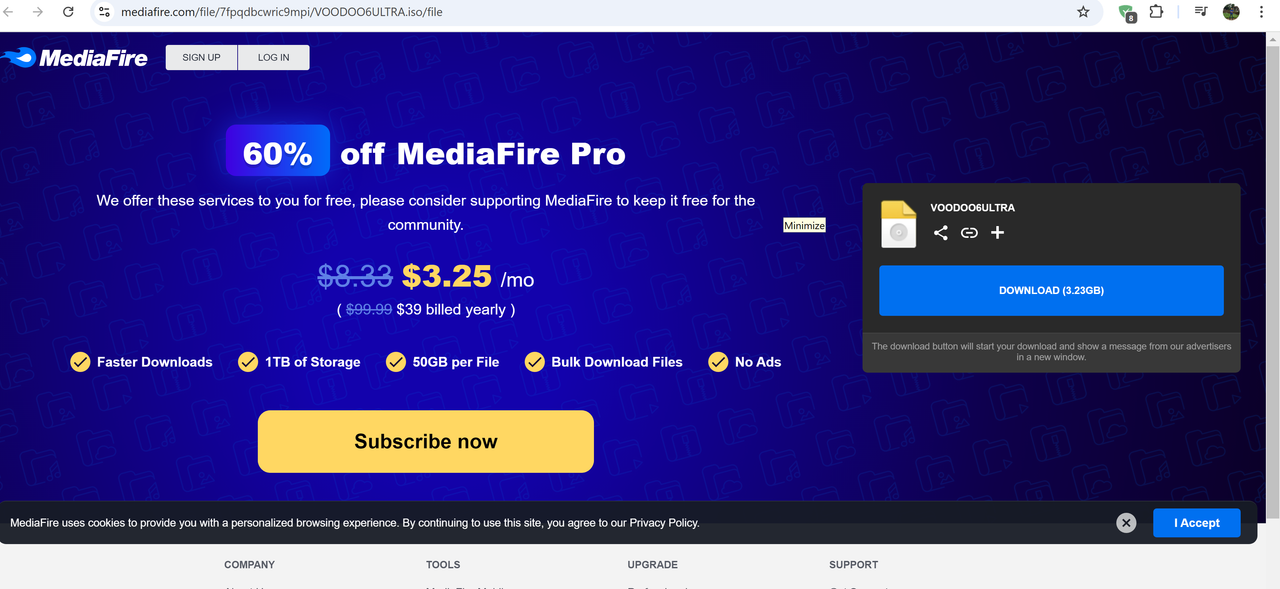
Vẫn bình thường bạn nhé
Henryson
Gà con

Link mình mở bị chi không thấy chỗ download như bạn ta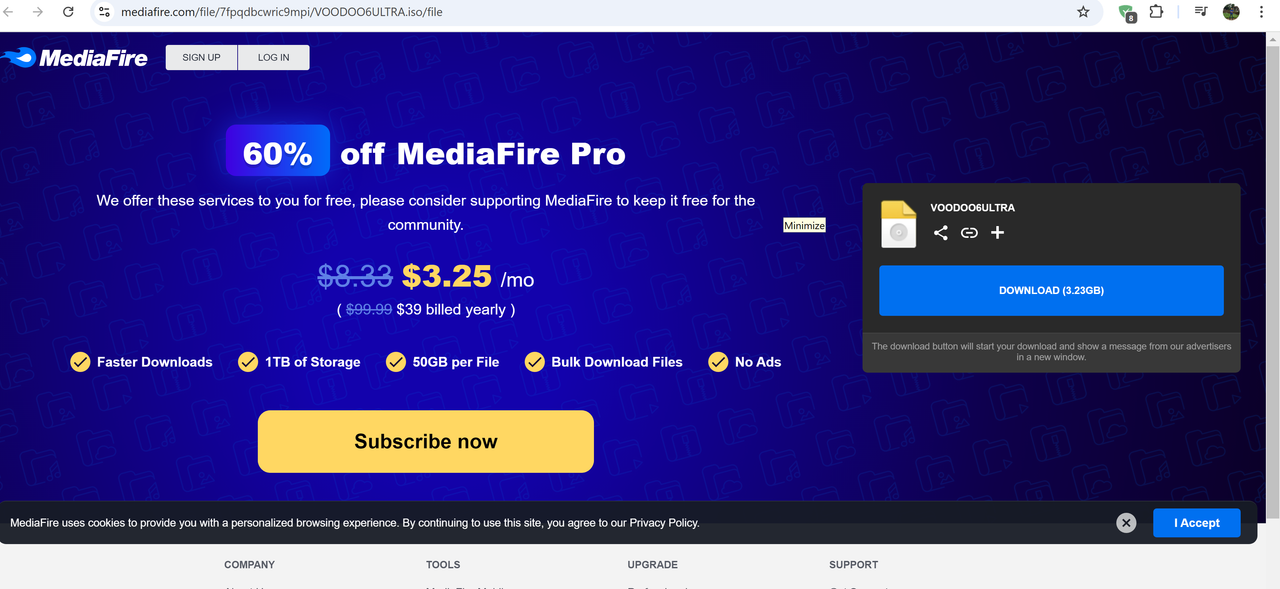
Vẫn bình thường bạn nhé
huango
Búa Gỗ

làm quả ảnh cho chính xác xem b.Link mình mở bị chi không thấy chỗ download như bạn ta
zendamo
Rìu Chiến Bạc Chấm

Giải pháp là bro down file MAS 2.9 về giải nén thì sẽ thấy có một thư mục tên là MAS, copy thì mục MAS này rồi vào thư mục C:\ACTION sẽ thấy có 1 thư mục tên là MAS xóa thư mục MAS trong C:\ACTION và chép thư mục MAS copy ở trên vào C:\ACTION là xong. Bây giờ dùng công cụ ULTRA GO bấm số 1 sẽ sử dụng được MAS 2.9.Bác Zendamo ơi, có phiên bản mới MAS 2.9, bác làm ơn cho nâng cấp đi, hôm qua mới cài lại Win11 của bác, khi active thì nó báo là "quá cũ rồi". Muôn vàn cảm tạ bác!!
zendamo
Rìu Chiến Bạc Chấm

Chức năng công cụ ULTRA GO trong bản Win11 VOODOO6 ULTRA.Bác zendamo ơi, nhờ bác giải thích lại các chức năng trong công cụ ULTRA GO giúp e với ạ ?
1. Kích hoạt win và office.
2. Đừng cho cảnh báo của Action Center hiện ra (win10 mới bị win11 hình như không còn nữa).
3. Tắt luôn trình dồn đĩa chống phân mảnh ổ cứng (trình dồn đĩa mặc định luôn chạy ngầm).
4. Nén phân vùng cài win.
5. Cài công cụ tối ưu win của tác giả Titus.
6. Xóa các file giải phóng ổ cứng khi update build mới.
7. Cài Net Framework 3.5 offline ko cần kết nối internet.
hkc8712
Gà con

vâng e cảm ơn bác ạ, nhân tiện cho e hỏi cái tool Chris Titus có chức năng nào vậy ạChức năng công cụ ULTRA GO trong bản Win11 VOODOO6 ULTRA.
1. Kích hoạt win và office.
2. Đừng cho cảnh báo của Action Center hiện ra (win10 mới bị win11 hình như không còn nữa).
3. Tắt luôn trình dồn đĩa chống phân mảnh ổ cứng (trình dồn đĩa mặc định luôn chạy ngầm).
4. Nén phân vùng cài win.
5. Cài công cụ tối ưu win của tác giả Titus.
6. Xóa các file giải phóng ổ cứng khi update build mới.
7. Cài Net Framework 3.5 offline ko cần kết nối internet.
Hàn Nguyên
Búa Gỗ

tool này dùng cài đặt 1 số phần mềm, tối ưu hệ thống, cấu hình vài tính năng, cập nhật Windows, phân theo từng phần đó, ko thích máy mó gì thì cũng chả dùng đến.vâng e cảm ơn bác ạ, nhân tiện cho e hỏi cái tool Chris Titus có chức năng nào vậy ạ
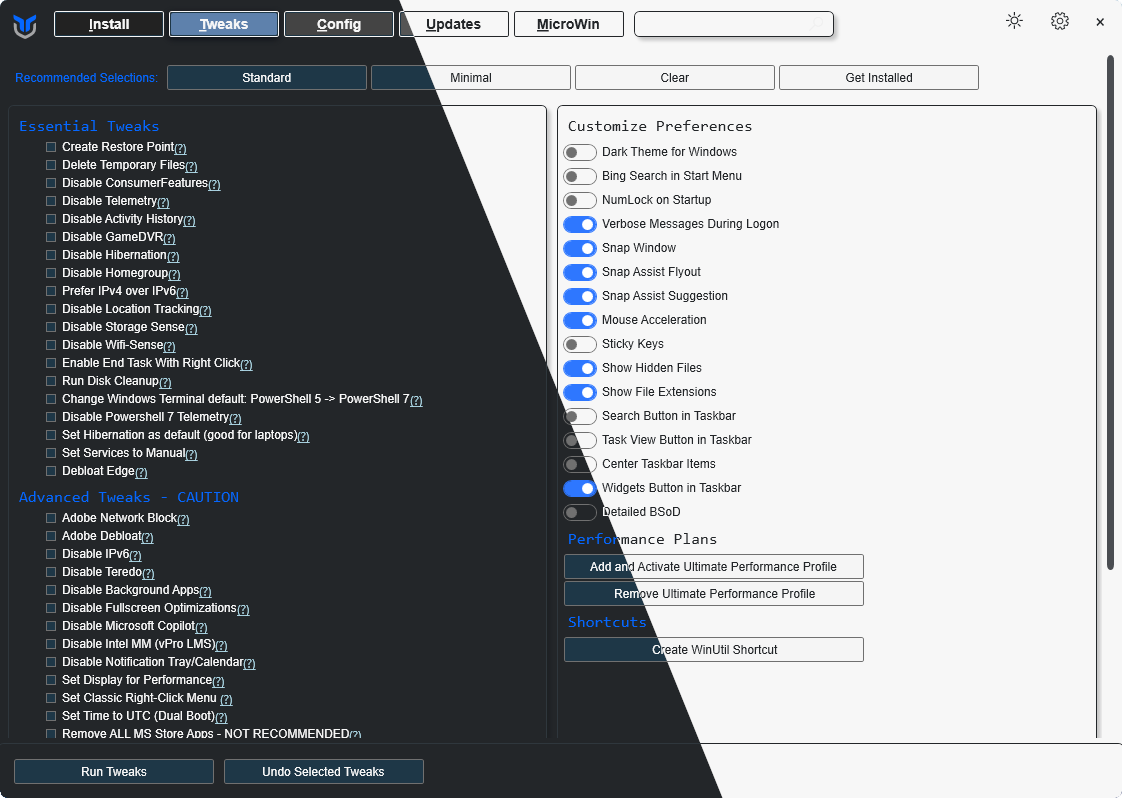
sonicthecutehog
Gà con

Nhận thấy Windows Government (Enterprise G) bỗng nhiên trở nên HOT từ một bài báo mạng - xem thêm tin tức Lần đầu lộ diện Windows 11 dành riêng cho chính phủ: Phiên bản Windows mà chúng ta ao ước bấy lâu nay ? - nên tôi nảy ra ý định làm một bản Windows 11 Enterprise G 24H2.
Chắc mọi người cũng đã biết Enterprise G chưa bao giờ được Microsoft phát hành iso chính thức, tất cả mọi thứ về Enterprise G chỉ được Microsoft phát hành qua gói Package tên là Microsoft-Windows-EditionSpecific-EnterpriseG-Package. Nhưng bằng cách Reconstruct (muốn hiểu Reconstruct là gì xem post 1154 của tôi) việc tạo iso hoàn chỉnh của Windows 11 Enterprise G hoàn toàn khả thi.
Theo cách truyền thống việc Reconstruct ra bản G sẽ được làm từ bản Windows Pro. Reconstruct từ bản Pro lấy trường hợp cụ thể là Version 24H2 thì bắt buộc phải thỏa điều kiện là Build phải là 26100.1 mà các bản Pro được phát hành trực tiếp trên trang chủ của Microsoft đều là Build 26100.XXX (với XXX khác 1). Reconstruct từ các Build 26100.XXX là nhiệm vụ bất khả thi. Tuy nhiên sau nhiều tháng tìm tòi nghiên cứu tôi đã chính thức hạ gục cái nhiệm vụ tưởng chừng là BẤT KHẢ THI đó.
Bản chính thức Win11 24H2 LTSC MSDN đã được Microsoft phát hành nó có Build mặc định là 26100.1742 và bản Enterprise G 24H2 được tôi Reconstruct trực tiếp từ bản Win11 LTSC MSDN Final.
Việc Reconstruct bản G từ Windows 11 LTSC 2024 được hưởng lợi ích lớn nhất đó là LTSC bản thân nó đã không có Bloatware vì thế bản G được Reconstruct cũng sẽ không có Bloatware.
Bản Windows 11 Enterprise G 24H2 được tôi đặt tên là VOODOO6 ULTRA (V6U)
Trong khi Win11 LTSC 2024 không có sẵn Store, thì bản G Reconstruct từ LTSC 2024 đã được tôi tích hợp sẵn Store và Windows Security vẫn hoạt động bình thường. Ngoài ra V6U cũng đã được update sẵn lên Build 26100.2454
Build mặc định của bản V6U này 26100.2454, Edition Windows 11 Enterprise G, và tên đầy đủ là Windows 11 ZENMOS VOODOO6 ULTRA MX.
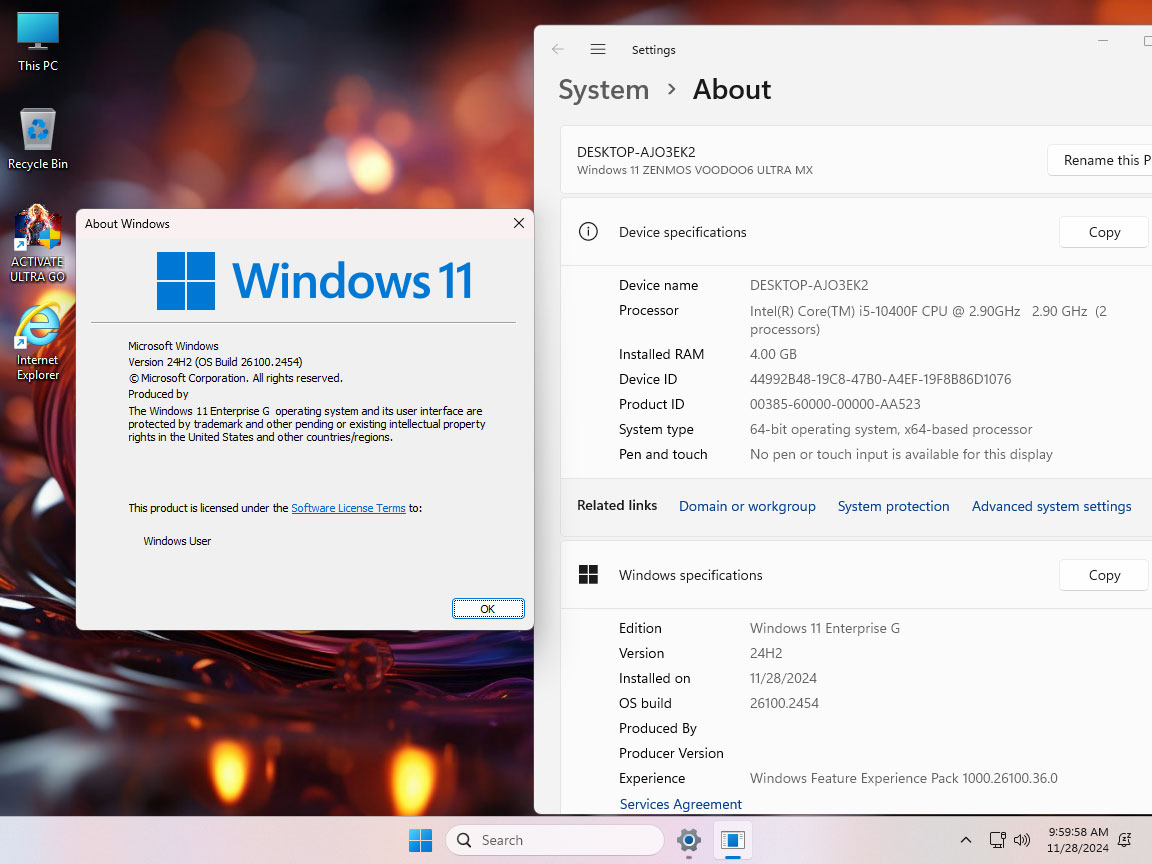
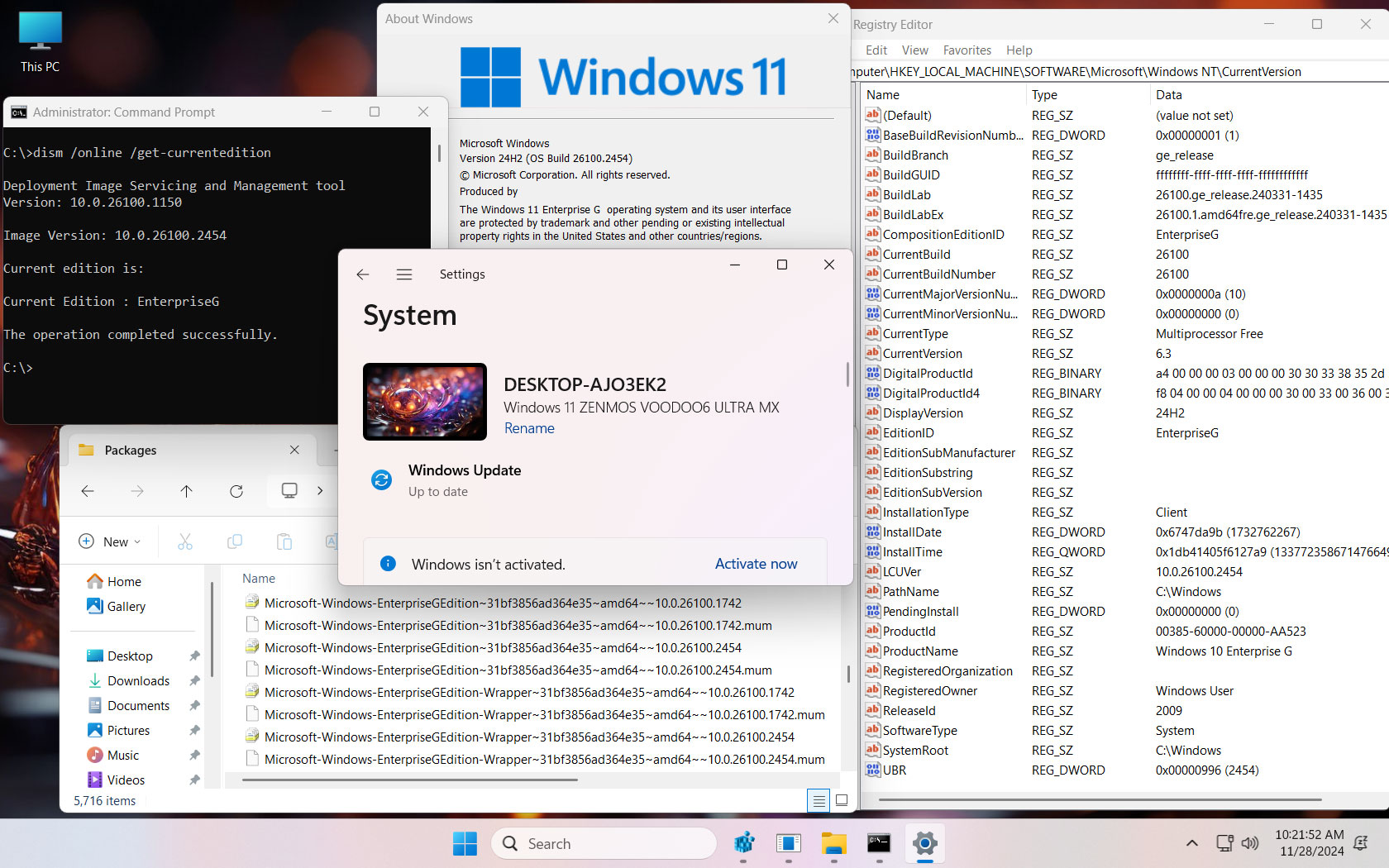
VOODOO6 ULTRA là bản Win được luyện từ 72 tuyệt kỹ TIỂU VÔ TƯỚNG CÔNG của phái TIÊU DAO được bổ sung thêm ngón SONG THỦ HỖ BÁC của lão tiền bối NGOAN ĐỒNG. Bản Win11 VOODOO6 ULTRA này có những đặc điểm chính như sau:
- Không có Bloatware.
- Không update tự động các bản vá Windows, chỉ cài driver tự động. Các bản vá Windows tải về và cài Manual bình thường
- Không có Microsoft Edge, nếu cần Edge thì cài lại
- Không có Onedrive, nếu cần Onedrive thì cài lại
- Có Internet Explorer (IE thực không phải IE Mode giả lập trong Edge)
- Đã Bypass TPM 2.0. Cài Windows bình thường không còn hiện thông báo "This PC can't run Windows 11"
- Đã tích hợp driver Intel® Rapid Storage cho CPU Intel thế hệ 11,12,13,14 và dòng Intel® Core™ Ultra 200S.
Quá trình cài win hoàn toàn tự động, win sẽ tự động đăng nhập bằng tài khoản user tên là Moderator.
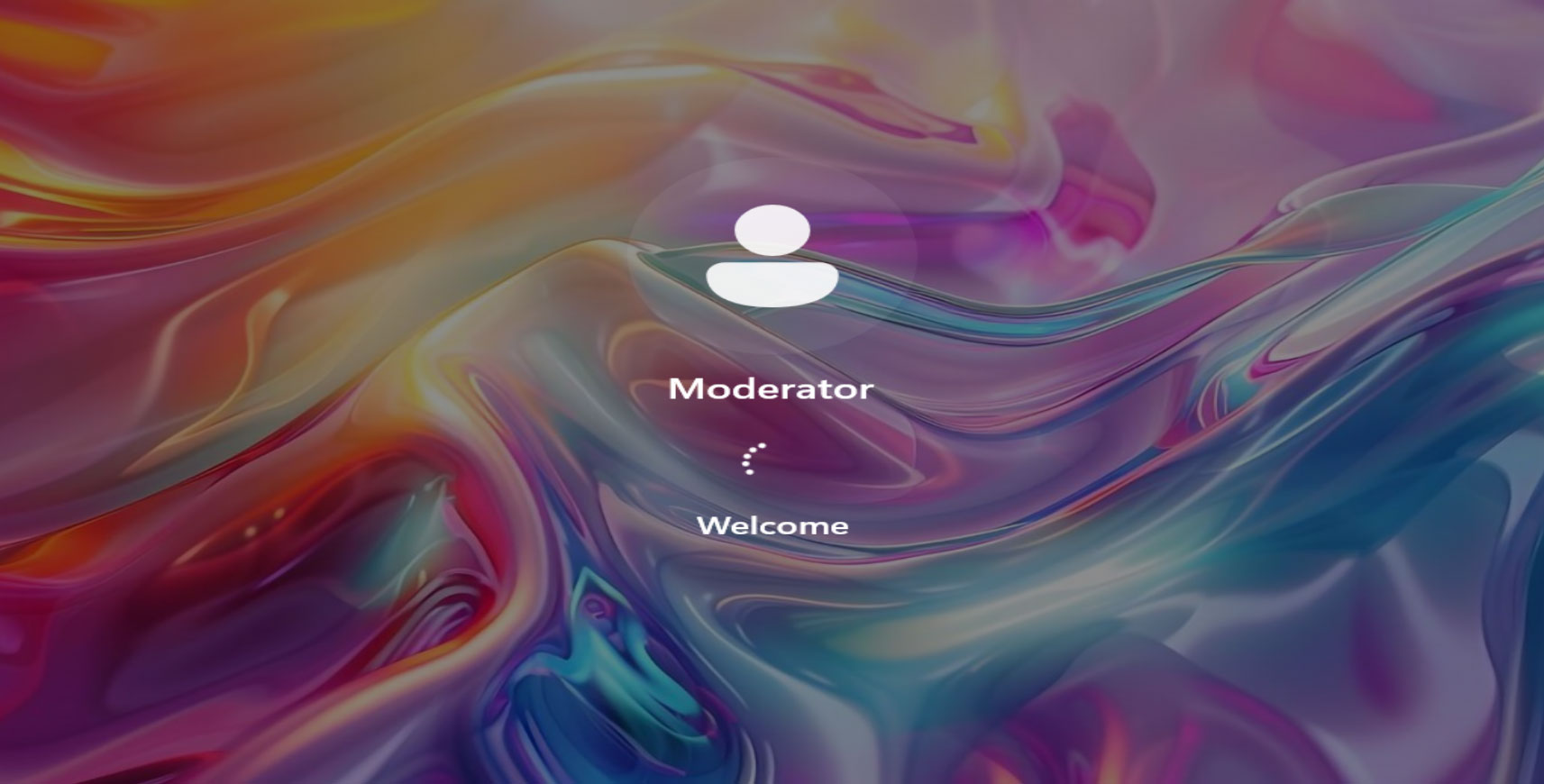
Màn hình Desktop của V6U
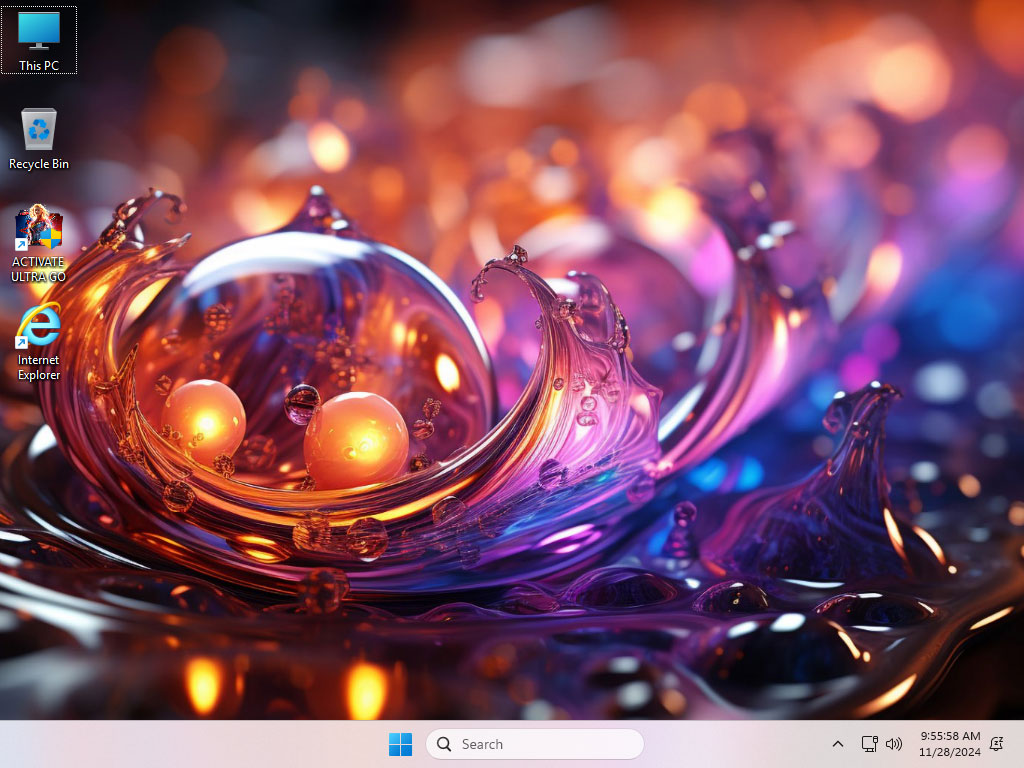
Một vài hình ảnh giới thiệu Start Menu của V6U
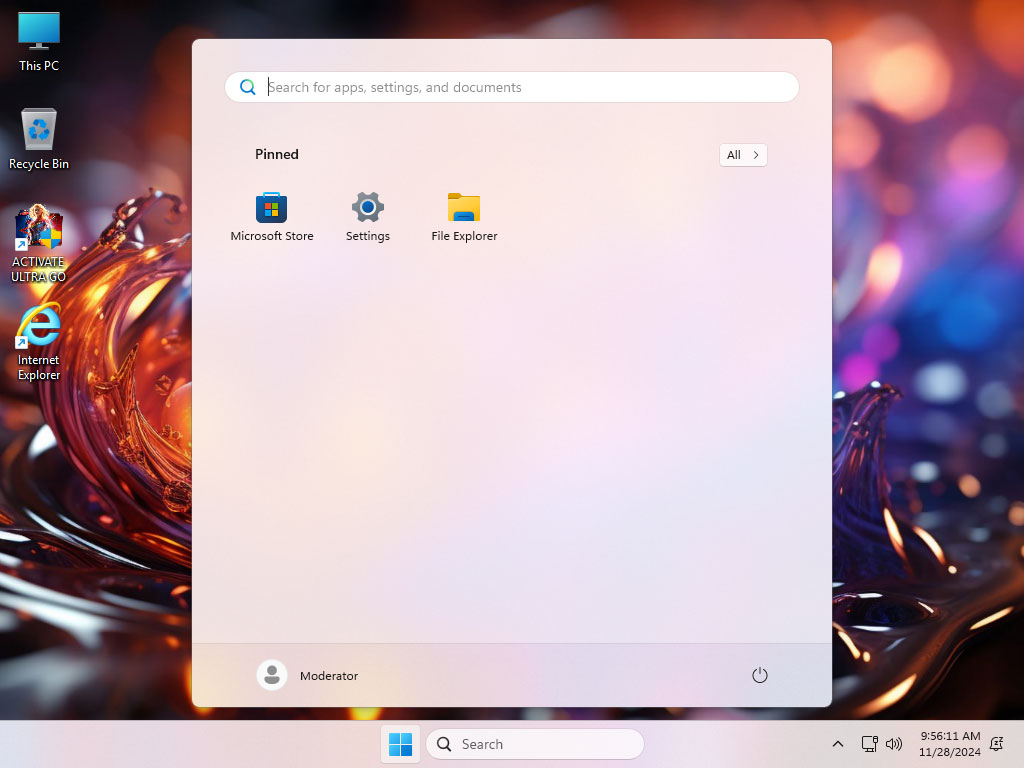
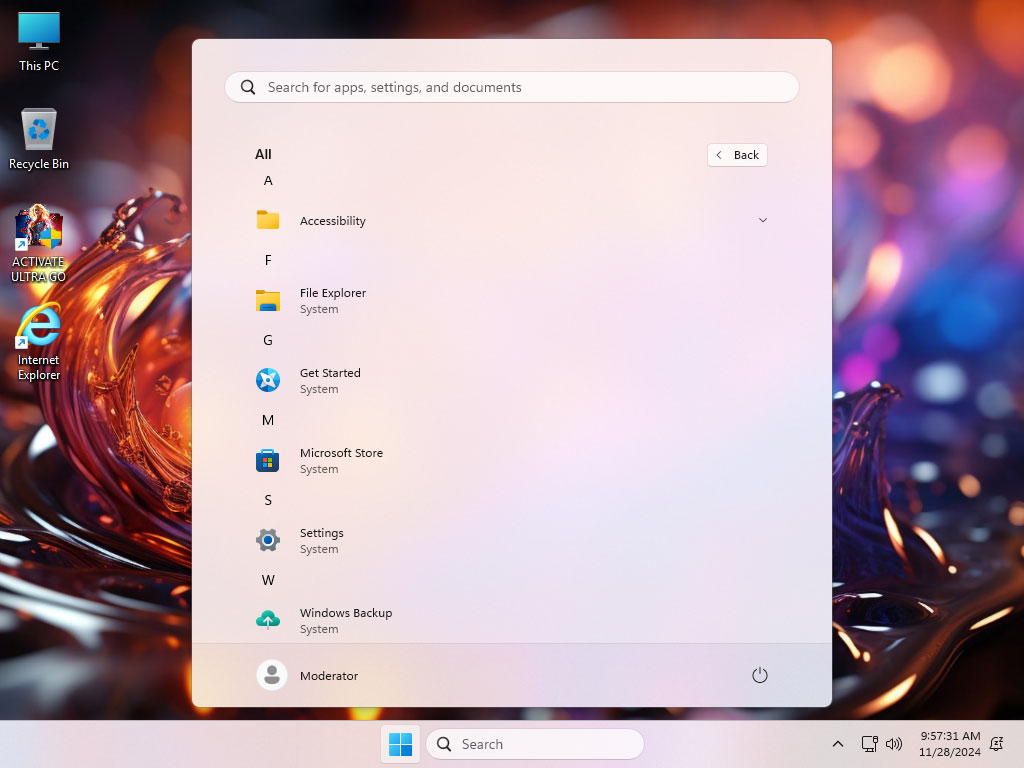
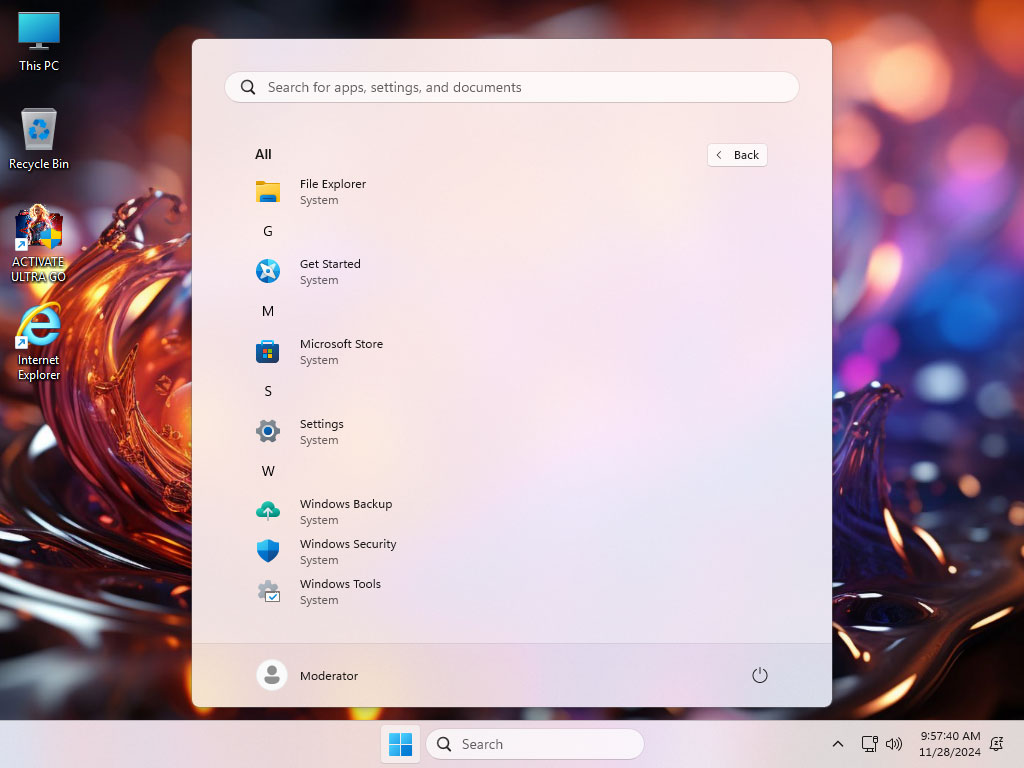
Bản V6U có tích hợp công cụ nén hệ điều hành khi cài. Việc nén này không ảnh hưởng đến hiệu suất của bản Win và giúp bản Win nhỏ gọn hơn. Thời gian cài khi nén hệ điều hành vẫn y hệt như khi cài thông thường.
Dung lượng ổ C sau khi cài bản V6U
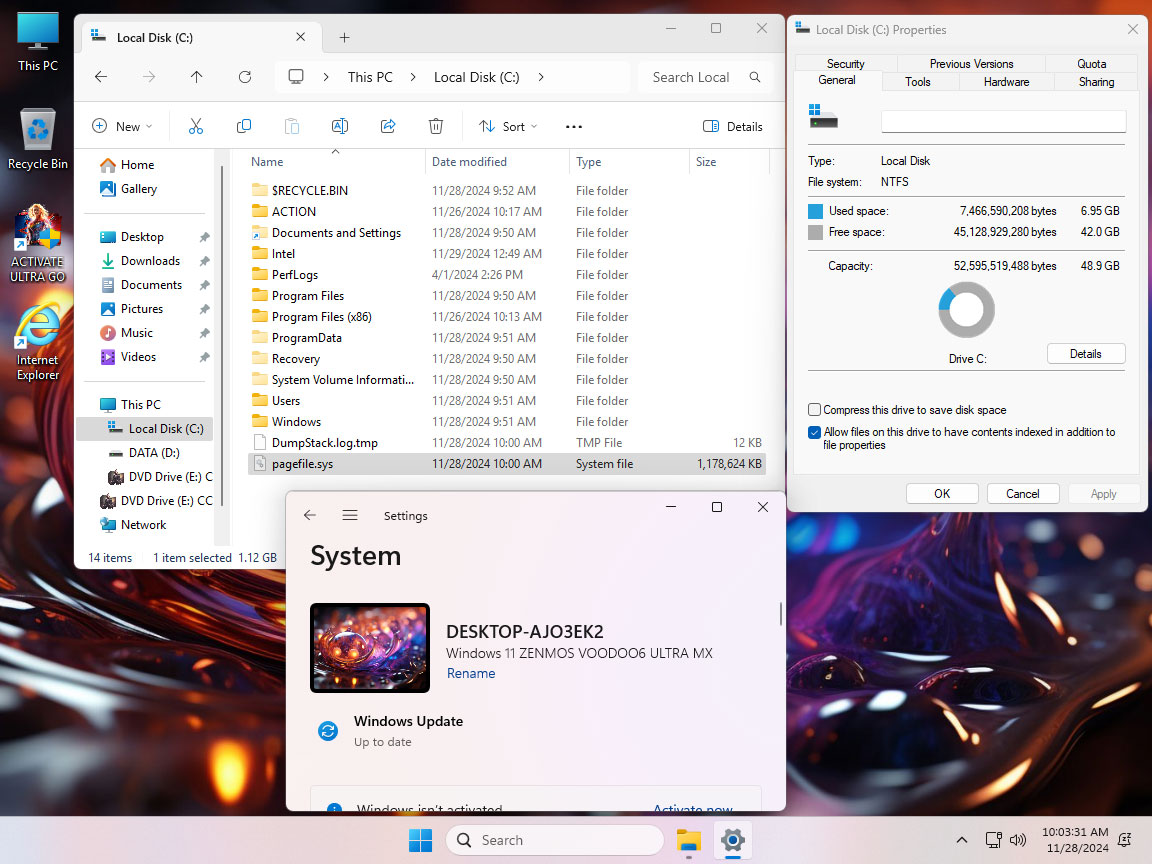
Tùy thích có thể chọn cài theo một trong 3 cách sau đây thì công cụ nén Win sẽ kích hoạt khi cài (ưu tiên cách 1 vì dễ làm nhất)
1. Chép file iso cài Win vào USB Cứu Hộ có WinPE. Khởi động WinPE, Mount file iso cài Win thành ổ đĩa ảo, vào ổ đĩa ảo chạy file Setup. Xem video hướng dẫn:
2. Tạo USB Ventoy chép file iso cài Win vào USB Ventoy rồi khởi động file iso cài Win từ USB Ventoy đó.
3. Dùng UltraISO hoặc PowerISO tạo USB cài Win và boot từ USB cài Win đó.
NET Framework 3.5 cài offline dễ dàng, chỉ cần Mount file iso cài đặt V6U thành ổ đĩa ảo, mở công cụ Ultra GO chọn mục số 7 để cài NET Framework 3.5 mà không cần phải kết nối Internet.
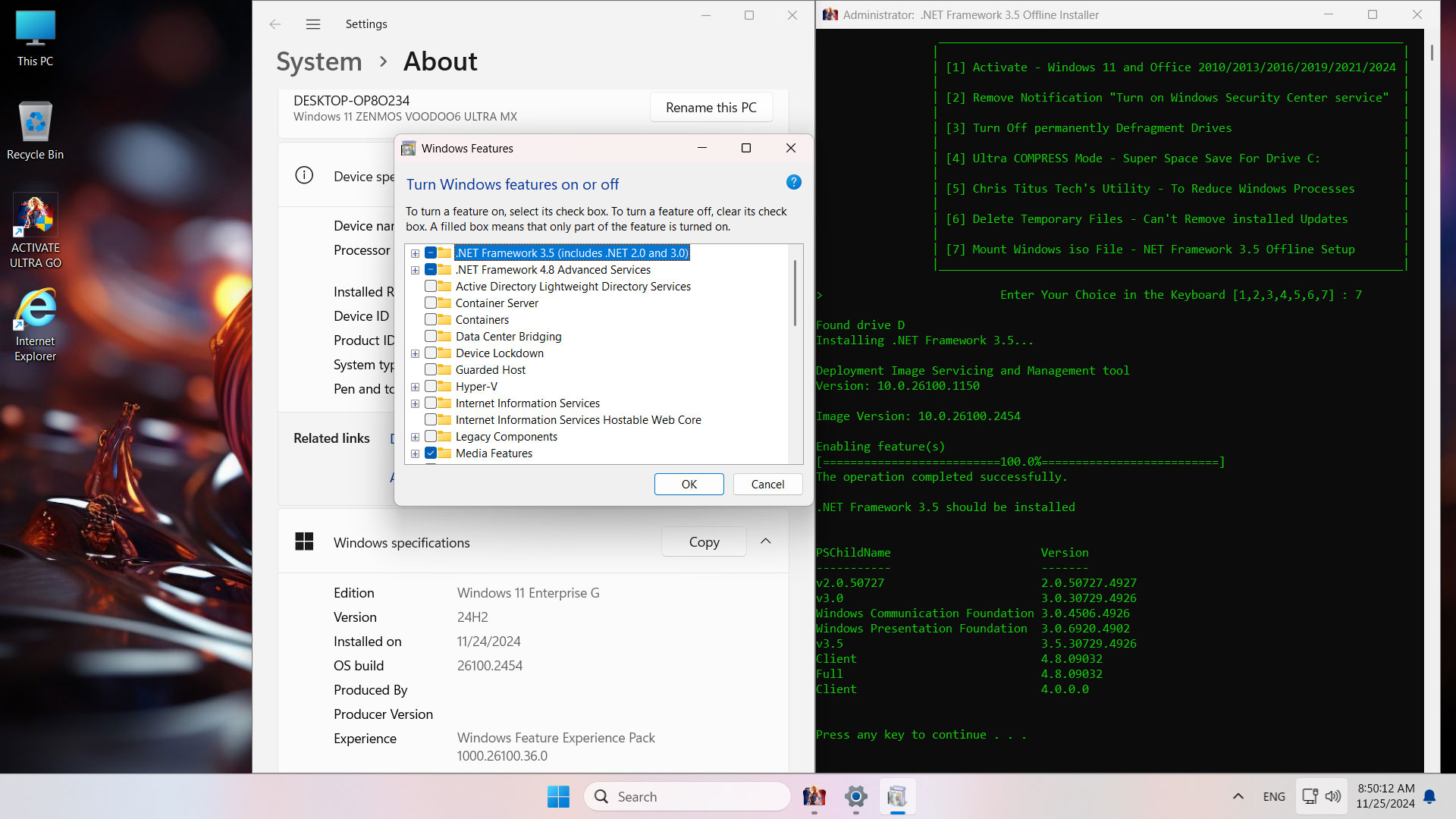
Theo mặc định Product Policy của EnterpriseG sẽ làm trang Activation trắng bóc, nhưng ở bản VOODOO6 ULTRA trang Activation vẫn hiển thị bình thường.
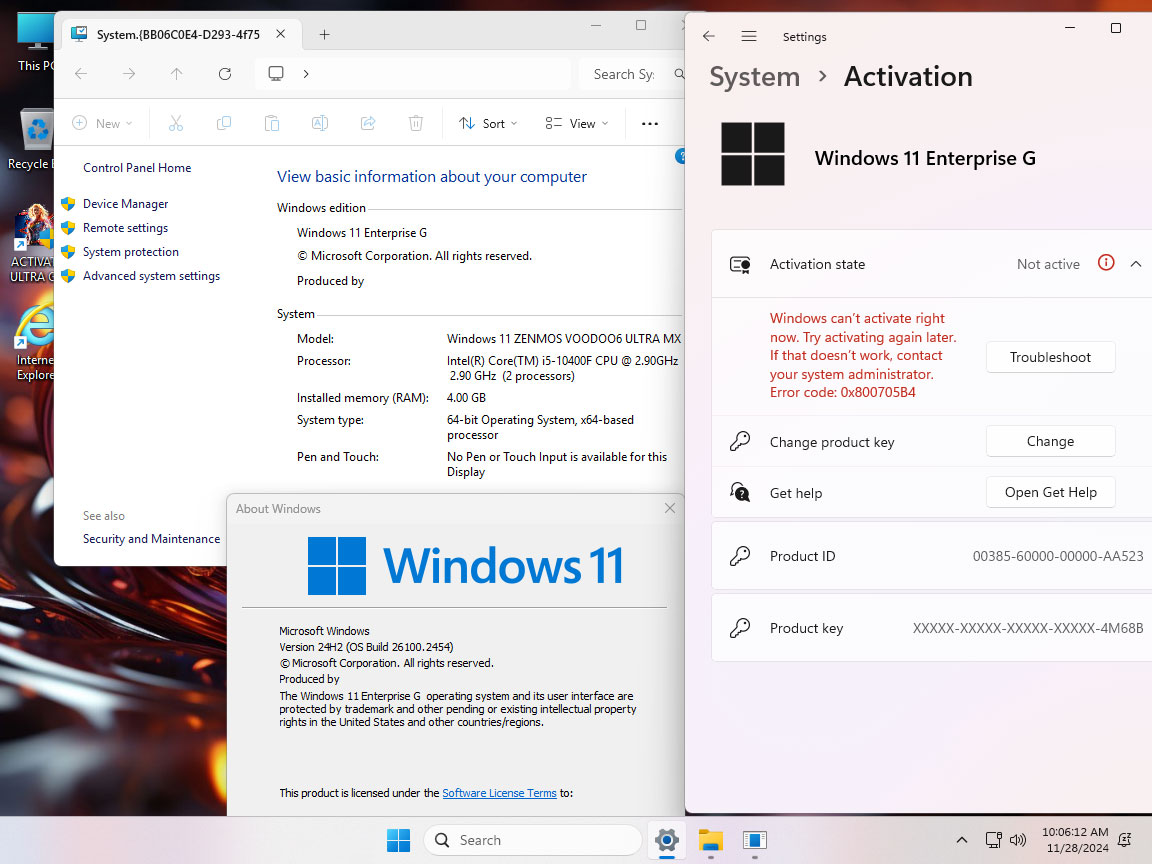
Location services hoạt động bình thường
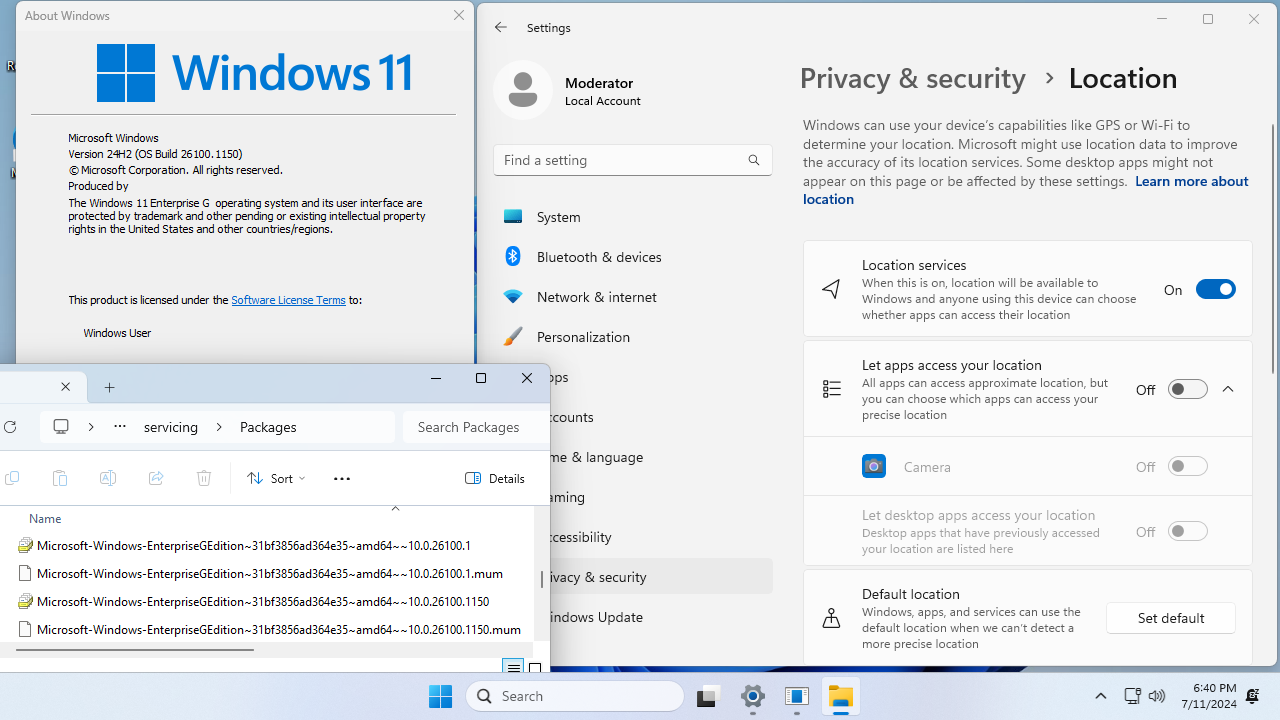
V6U cũng chạy Copilot và Widgets rất dễ dàng
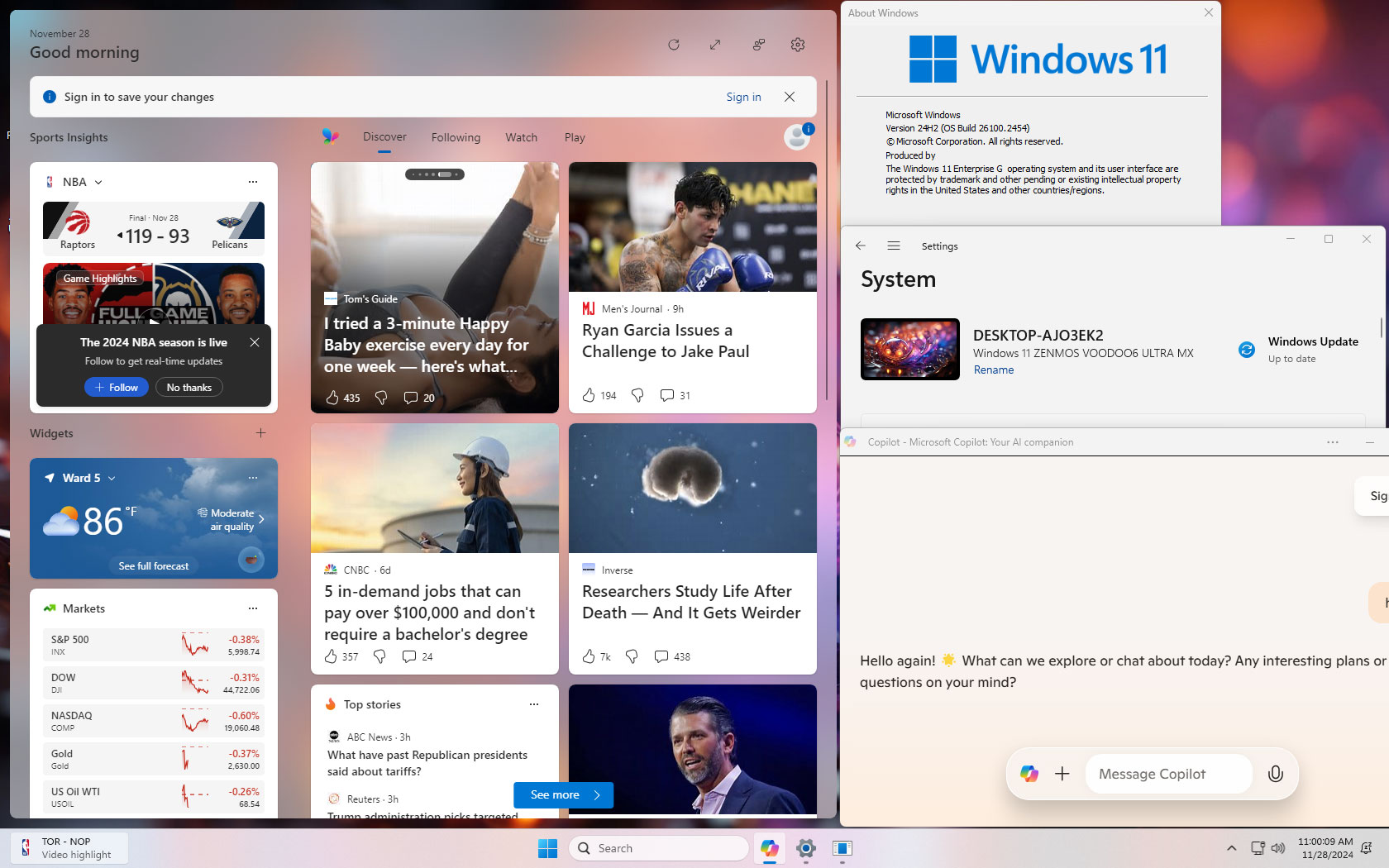
Do Product Policy của V6U là EnterpriseG nên phần Virus & threat protection của Windows Security mặc định sẽ bị vô hiệu hóa.
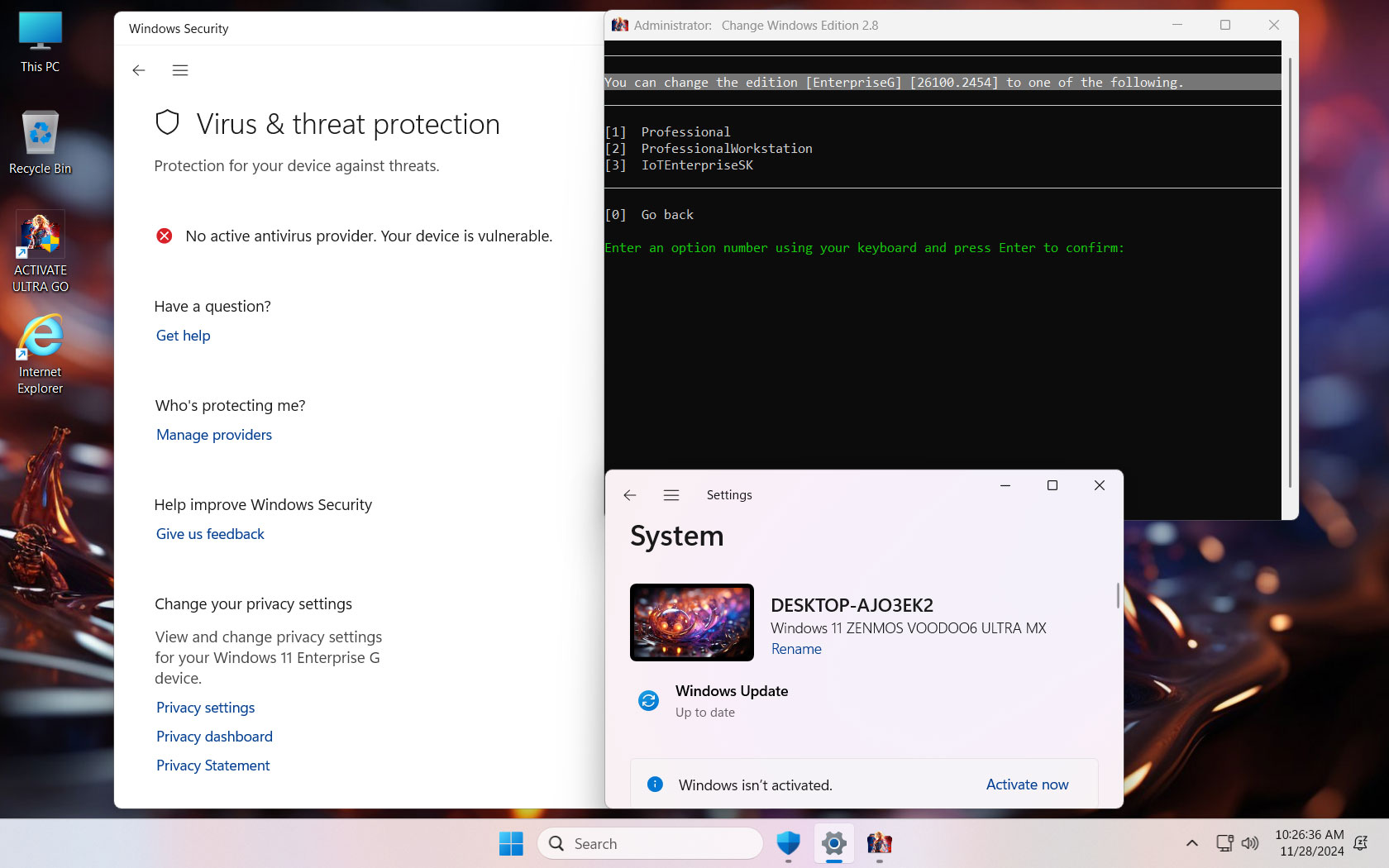
Muốn Virus & threat protection hoạt động bình thường chỉ cần chuyển Edition của V6U sang bất kỳ Edition khác EnterpriseG, tôi đã để sẵn các SKUs là Professional, ProfessionalWorkstation và IoTEnterpriseSK để tiện trong việc chuyển đổi Edition.
Cách làm là click vào icon ACTIVATE ULTRA GO trên desktop bấm phím số 1 rồi đến phím số 6. - [6] Change Windows Edition -
Sau khi chuyển sang một trong 3 Edition là Professional, ProfessionalWorkstation hoặc IoTEnterpriseSK có sẵn ở trên Virus & threat protection hoạt động bình thường. Hình minh họa sau khi chuyển Edition của V6U từ EnterpriseG sang IoTEnterpriseSK
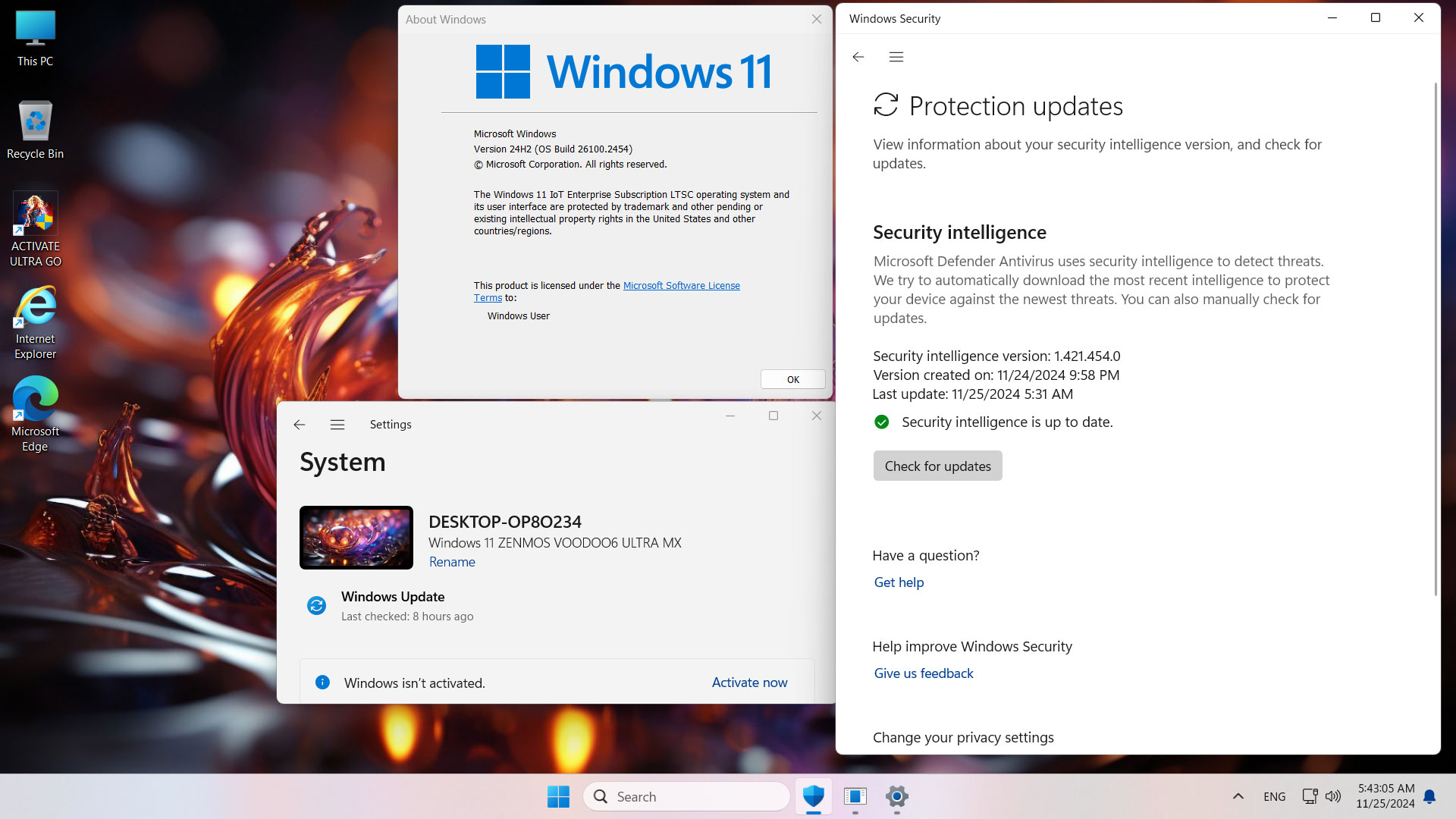
EntepriseG cũng chỉ hỗ trợ duy nhất 2 ngôn ngữ là tiếng Anh và tiếng Hoa. Việc chuyển Edition sẽ cho phép cài thêm gói của các ngôn ngữ khác. Minh họa V6U cài thêm gói ngôn ngữ và bộ gõ tiếng Nhật
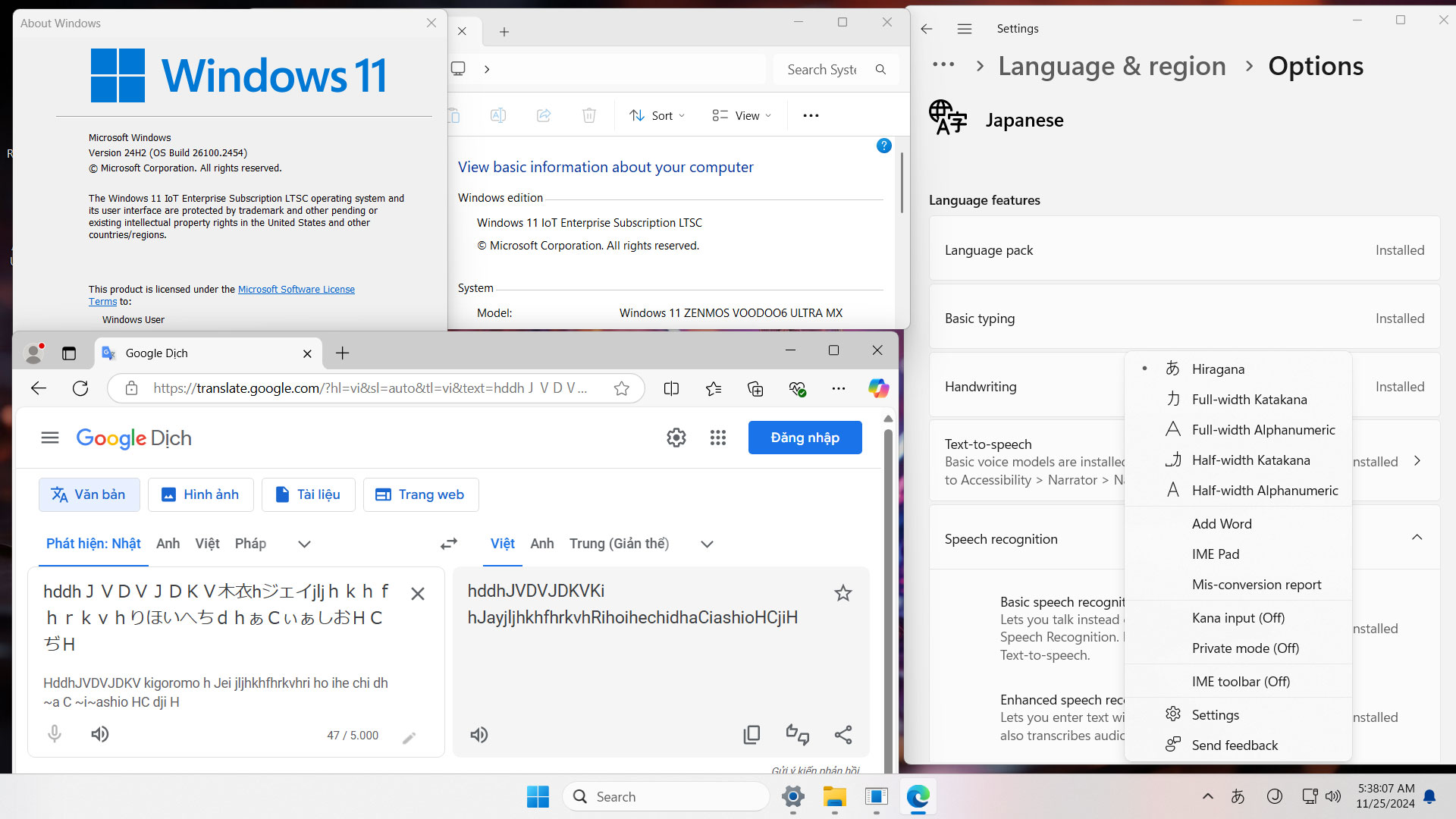
Bản VOODOO6 ULTRA vẫn update lên Build mới bình thường.
Win11 24H2 VOODOO6 ULTRA vừa có update mới nhất là 26100.2605 ở thời điểm đăng bài này, cách update rất dễ dàng. Vào link : https://www.catalog.update.microsoft.com/Search.aspx?q=KB5048667 chọn phần download Windows 11 Version 24H2 for x64. CHÚ Ý sẽ có 2 files msu nhưng chỉ cần download 1 file msu duy nhất mà tên file có dòng chữ kb5048667 (508.97 MB).
Sau đó click đôi vào file vừa download về để cài Build 26100.2605. Sau khi cài xong thì khởi động lại máy tính.
Hình minh họa khi update xong Build mới của V6U sẽ trờ thành 26100.2605
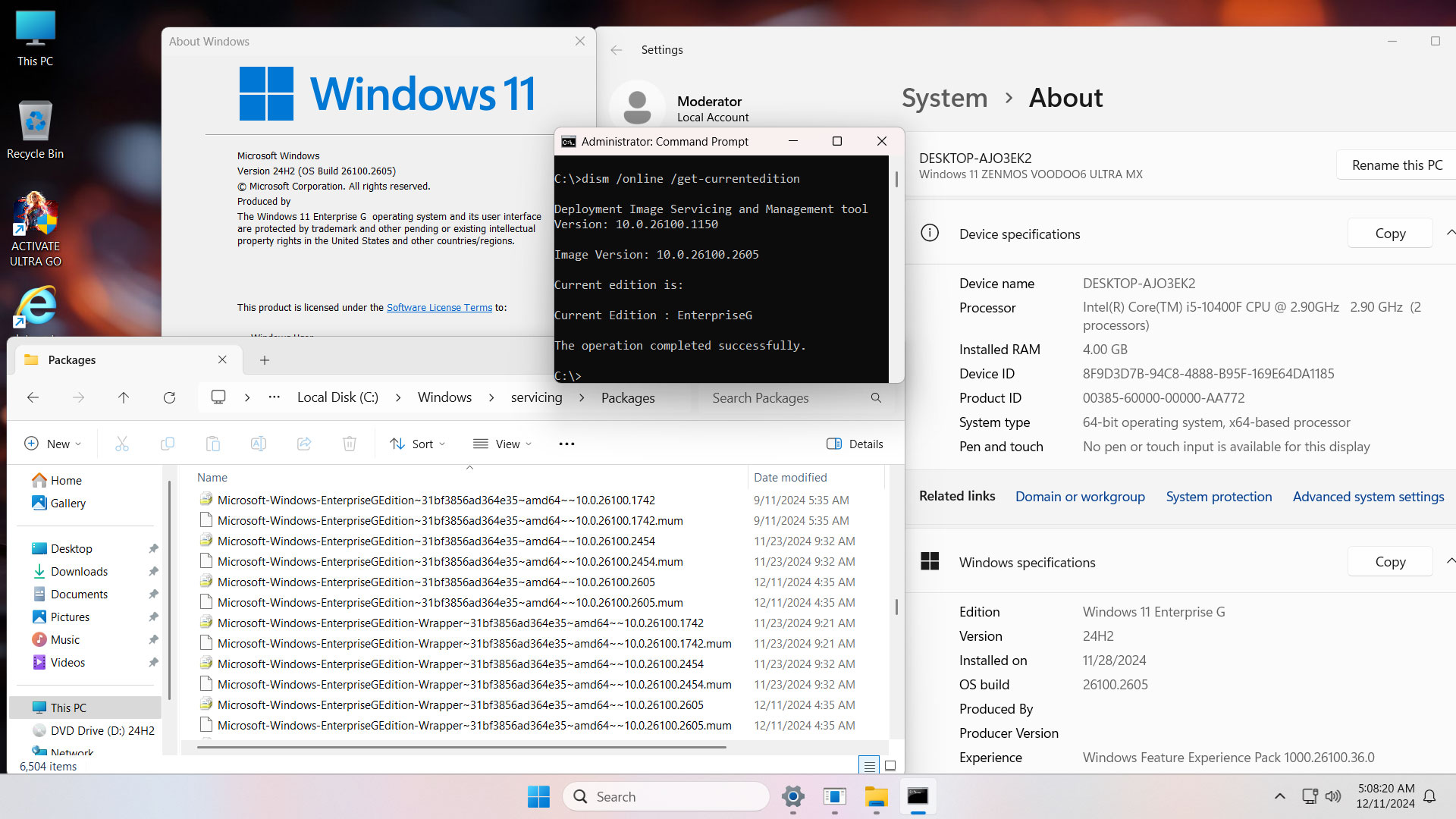
Bản VOODOO6 ULTRA đã được tôi test kỹ với các phần mềm thuộc loại khó cài và kết quả bản V6U vẫn chạy các soft đó OK. Những Software đó gồm:
* Office 2024, cài chạy bình thường.
* AutoCAD 2024, cài chạy bình thường.
* SQL Server 2019, cài chạy bình thường.
* Dell Mobile Connect, cài chạy bình thường.
* Windows Subsystem for Linux 2 (WSL2), cài chạy bình thường.
* Chơi game Store bình thường. Test bằng game Eternium.
Dùng phần mềm VMware tạo một mạng LAN ảo gồm 1 máy cài Win10 VOODOO3 ULTRA, máy còn lại cài bản Win11 VOODOO6 ULTRA, 2 máy chia sẻ file với nhau OK.
Bản VOODOO6 ULTRA vẫn cài thêm được bất kỳ thành phần nào trong Windows features.
* Hướng dẫn cách cài driver và fix lỗi Communication Error cho máy in Canon LBP2900: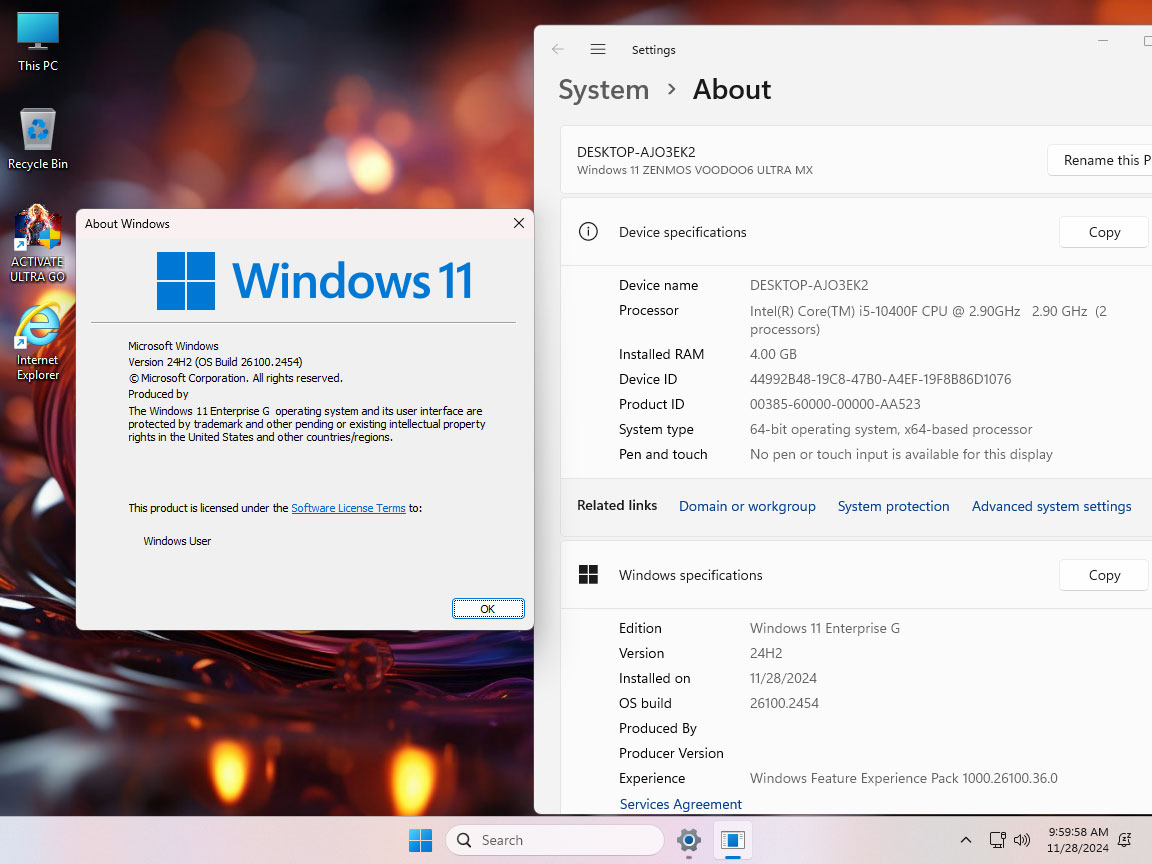
Chia sẻ - ZENMOS VOODOO WINDOWS - LTSC 22H2 @EnterpriseG Style@ - MSDN Enterprise LTSC Reconstruct EnterpriseG 24H2
File reg này fix lỗi tạo được port USB001 (nó tạo tới 91 port USB001 > USB091) Cài Canon LPT2900 > OK - Nhưng khi in thì báo lỗi Không kết nối CAP/USB. Đã sử dụng file reg kiểu này trên LTSC 2024 và cả họ 26xxx > Cùng chung số phận. ko biết lỗi Không kết nối CAP/USB có giống như video sau ko ...vn-z.vn
* Benchmark hiệu năng chơi game AAA của VOODOO6 và so sánh hiệu năng với các bản VOODOO trước đây: https://vn-z.vn/threads/zenmos-vood...eg-style-24h2-22h2.64036/page-53#post-1120117
* Hướng dẫn cách dùng điện thoại android làm webcam trên VOODOO6: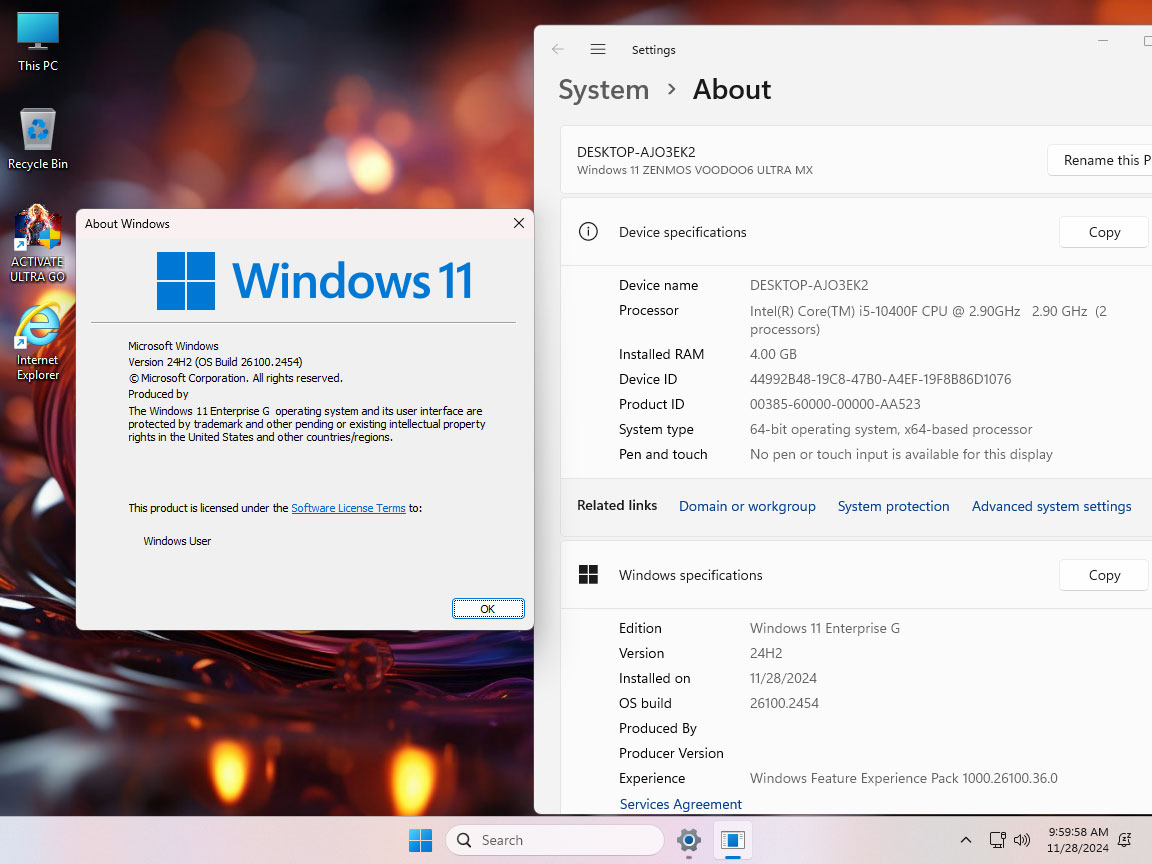
Chia sẻ - ZENMOS VOODOO WINDOWS - LTSC 22H2 @EnterpriseG Style@ - MSDN Enterprise LTSC Reconstruct EnterpriseG 24H2
Trước đây khi cài thằng WOODOO3,4 thì không mở ra được chổ phục hồi lại (restore) máy trong "Advanced System Properites"), nay đến WOODOO6 này cũng vậy, nên phải vô trong "regedit" để mở lại trong HKEY_LOCAL_MACHINE và sau đó cho lưu lại ngày giờ cài đặt máy, rủi có trục trặc sẽ cho phục hồi lại...vn-z.vn
Link down file iso bản Win11 VOODOO6 ULTRA, dung lượng 3.23GB *** Hidden text: cannot be quoted. ***
* Bài Review chi tiết Windows 10 VOODOO3 ULTRA MX xem: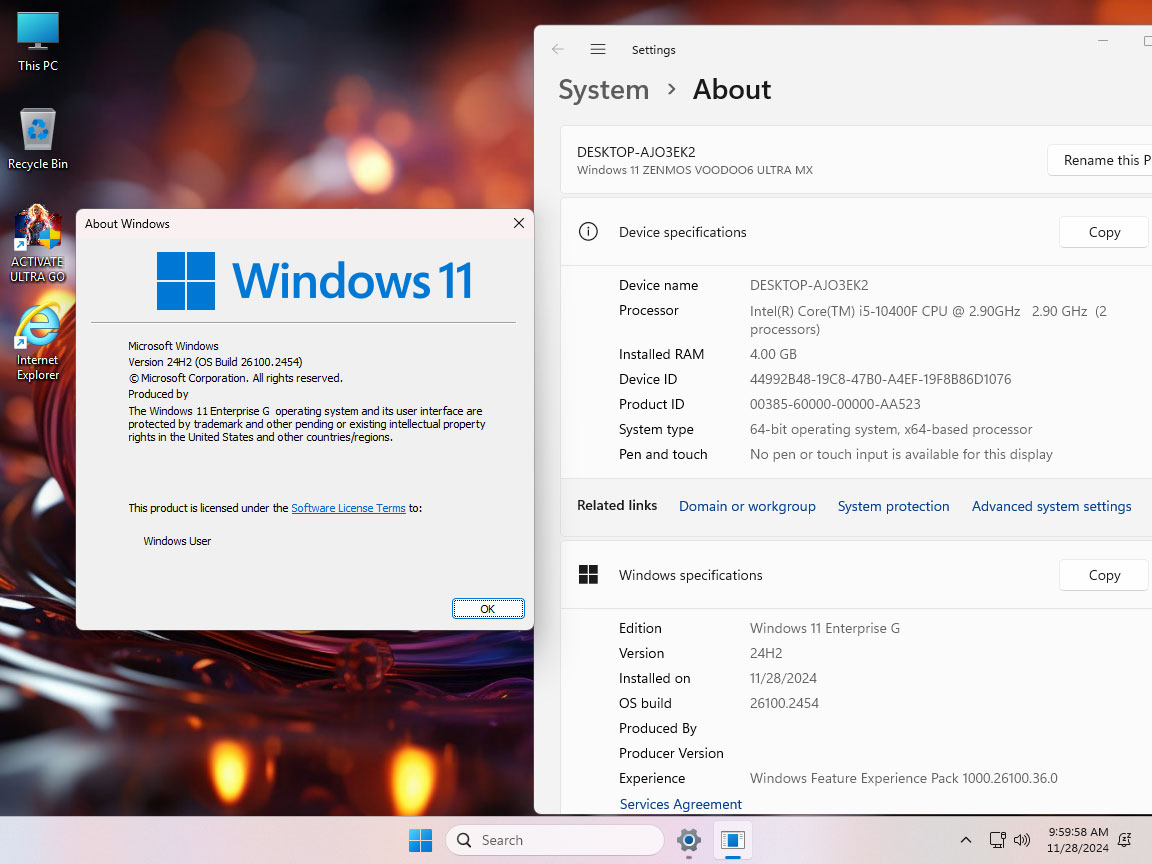
Chia sẻ - ZENMOS VOODOO WINDOWS - LTSC 22H2 @EnterpriseG Style@ - MSDN Enterprise LTSC Reconstruct EnterpriseG 24H2
Hmm, điều gì sẽ xảy ra nếu điều gì đó như thế này: Tôi không đợi v6 của bạn, tôi phải tự mình xây dựng nó. :) * LTSC 24H2 have 3 Editions : EnterpriseS, IoTEnterpriseS and IoTEnterpriseSK. - EnterpriseS is Real Edition. - IoTEnterpriseS and IoTEnterpriseSK are Virtual Editions of...vn-z.vn
Link down file iso bản Win10 VOODOO3 ULTRA, dung lượng 3.92GB *** Hidden text: cannot be quoted. ***
* Bài Review chi tiết Windows 10 VOODOO ZERO MX xem:
Bản Win10 VOODOO ZERO dùng để cài cho Laptop và PC có cấu hình yếu với RAM ít nhất từ 3GB và đĩa cứng HDD.
Link down file iso bản Win10 VOODOO ZERO, dung lượng 2.66GB *** Hidden text: cannot be quoted. ***
Win11PE cài đặt và chạy trực tiếp trên đĩa cứng không cần USB: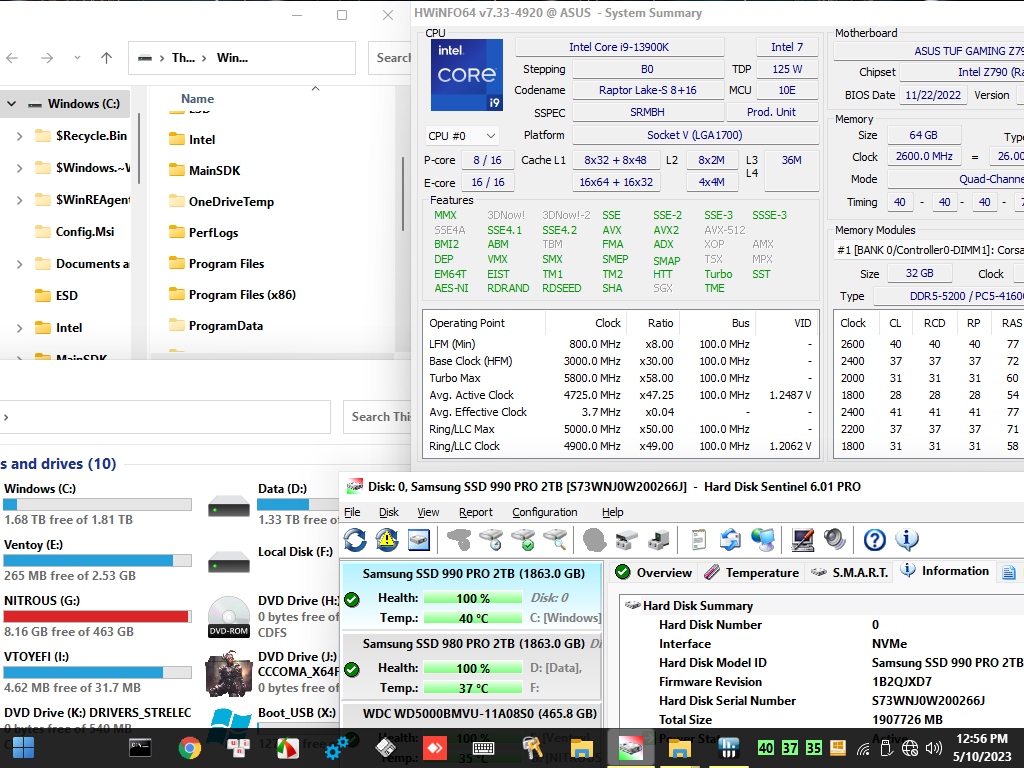
Chia sẻ - File cài đặt Win11PE lên đĩa cứng
Những đặc điểm chính của bản ZENBOOT(TM) Win11PE này: - ZENBOOT(TM) hỗ trợ cài trên các phiên bản Windows 7, 8, 10 ,11 và Vista, 32bit và 64bit, tương thích cả 2 chuẩn UEFI và Legacy. - Dung lượng file wim của bản Win11PE này là 255MB. - Đã tích hợp driver phiên bản mới nhất Intel® Rapid...vn-z.vn
này bạn ơi bản win 11 này có restore lại các file bằng windows back up không
zendamo
Rìu Chiến Bạc Chấm

Tôi đâu có biết vì chưa bao giờ sử dụng windows back up.này bạn ơi bản win 11 này có restore lại các file bằng windows back up không
Bác Zendamo ơi, mình làm theo b được đến đây thì thấy khác, click vào icon ACTIVATE ULTRA GO trên desktop rồi bấm phím 1 thì nó là ACTIVATE - WINDOWS 11 and OFFICE .....(như hình đính kèm) chứ không ra được [6] Change Windows Edition nên không chuyển Edition của V6U sang bản khác được, không biết mình có làm sai chỗ nào không? Xin bác cho hướng dẫn cái nhé! TKS bác
"Muốn Virus & threat protection hoạt động bình thường chỉ cần chuyển Edition của V6U sang bất kỳ Edition khác EnterpriseG, tôi đã để sẵn các SKUs là Professional, ProfessionalWorkstation và IoTEnterpriseSK để tiện trong việc chuyển đổi Edition.
Cách làm là click vào icon ACTIVATE ULTRA GO trên desktop bấm phím số 1 rồi đến phím số 6. - [6] Change Windows Edition -"
"Muốn Virus & threat protection hoạt động bình thường chỉ cần chuyển Edition của V6U sang bất kỳ Edition khác EnterpriseG, tôi đã để sẵn các SKUs là Professional, ProfessionalWorkstation và IoTEnterpriseSK để tiện trong việc chuyển đổi Edition.
Cách làm là click vào icon ACTIVATE ULTRA GO trên desktop bấm phím số 1 rồi đến phím số 6. - [6] Change Windows Edition -"
Attachments
Hoang Duch2
Rồng Đỏ

Bạn click tiếp vào 0 thì nó sẽ ra giao diện cho bạn chọn, ví dụ như 2 hình dưới đây:Bác Zendamo ơi, mình làm theo b được đến đây thì thấy khác, click vào icon ACTIVATE ULTRA GO trên desktop rồi bấm phím 1 thì nó là ACTIVATE - WINDOWS 11 and OFFICE .....(như hình đính kèm) chứ không ra được [6] Change Windows Edition nên không chuyển Edition của V6U sang bản khác được, không biết mình có làm sai chỗ nào không? Xin bác cho hướng dẫn cái nhé! TKS bác
"Muốn Virus & threat protection hoạt động bình thường chỉ cần chuyển Edition của V6U sang bất kỳ Edition khác EnterpriseG, tôi đã để sẵn các SKUs là Professional, ProfessionalWorkstation và IoTEnterpriseSK để tiện trong việc chuyển đổi Edition.
Cách làm là click vào icon ACTIVATE ULTRA GO trên desktop bấm phím số 1 rồi đến phím số 6. - [6] Change Windows Edition -"
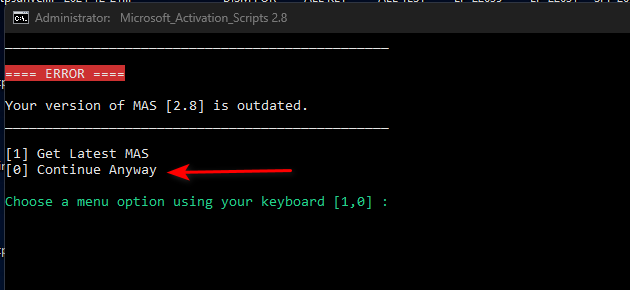
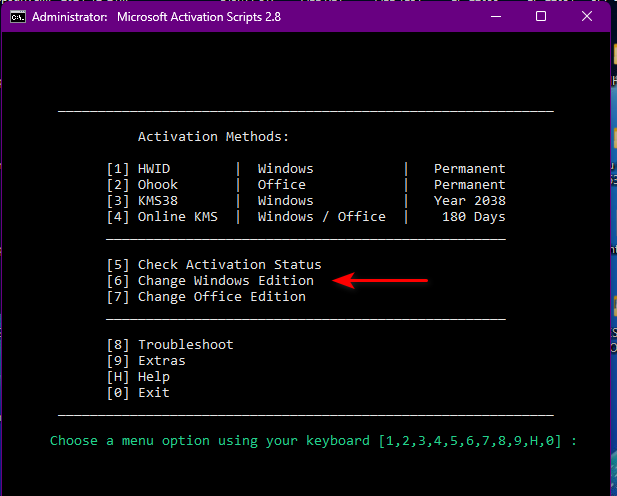
Cảm ơn bác nhiều! Thêm vụ này nữa các bác chỉ giúp em không biết làm sao! Em cài phần mềm nhưng bị thiếu "webview2 runtime" như hình chụp, rồi em download về cài vô thì lại báo là bị thiếu cái gì nữa nên không cài được, mà thiếu cái món thứ 2 này em không biết tìm ở đâu và xử lý làm sao hết, mong các bác hướng dẫn ạ! Xin cảm ơn trước!Bạn click tiếp vào 0 thì nó sẽ ra giao diện cho bạn chọn, ví dụ như 2 hình dưới đây:
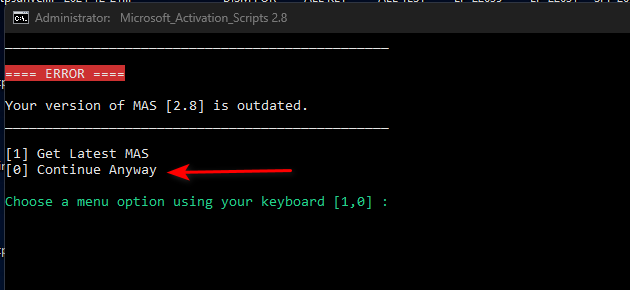
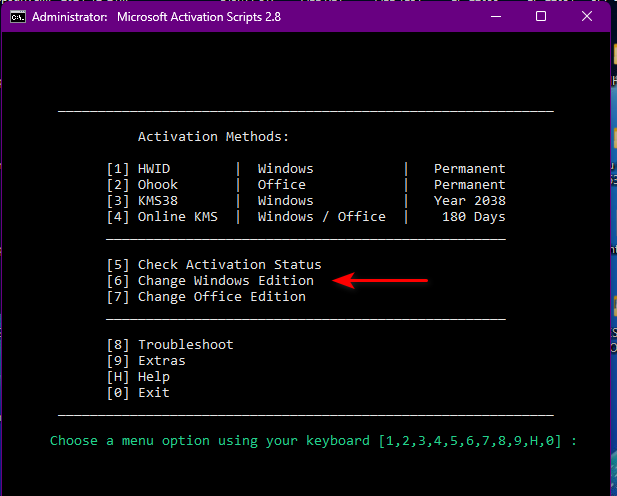
Attachments
zendamo
Rìu Chiến Bạc Chấm

Cài WebView2 Runtime đừng làm như trên, bro vào link https://developer.microsoft.com/en-us/microsoft-edge/webview2/?form=MA13LH#downloadCảm ơn bác nhiều! Thêm vụ này nữa các bác chỉ giúp em không biết làm sao! Em cài phần mềm nhưng bị thiếu "webview2 runtime" như hình chụp, rồi em download về cài vô thì lại báo là bị thiếu cái gì nữa nên không cài được, mà thiếu cái món thứ 2 này em không biết tìm ở đâu và xử lý làm sao hết, mong các bác hướng dẫn ạ! Xin cảm ơn trước!
Nhìn xuống ở giữa có ô Evergreen Standalone Installer download phiên bản x64 về, chuột phải file tải về chạy dưới quyền admin để cài WebView2 Runtime là xong.
Cảm ơn bác!Cài WebView2 Runtime đừng làm như trên, bro vào link https://developer.microsoft.com/en-us/microsoft-edge/webview2/?form=MA13LH#download
Nhìn xuống ở giữa có ô Evergreen Standalone Installer download phiên bản x64 về, chuột phải file tải về chạy dưới quyền admin để cài WebView2 Runtime là xong.
Attachments
Hoang Duch2
Rồng Đỏ

zendamo
Rìu Chiến Bạc Chấm

Bản V6U là Win11 G 24H2 của em khi chuyển Edition thành IoTEnterpriseSK thì Real-time protection vẫn hoạt động bình thường.Bạn @zendamo cho tôi hỏi chút, nếu muốn turn on chổ như hình thì có cách nào không bạn?

Trước đó nó là bản G như hình dưới:
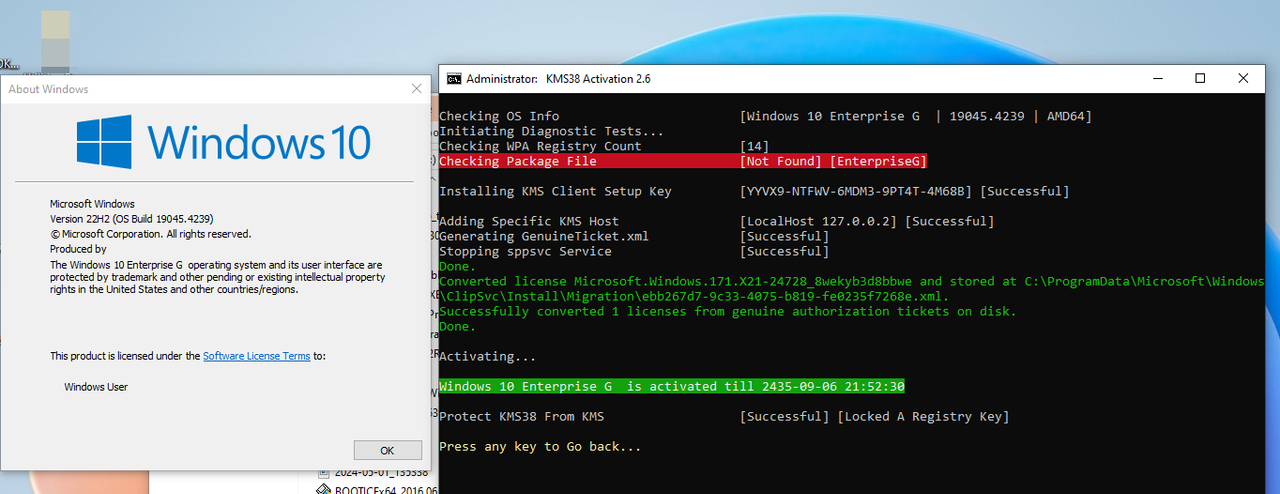

Còn bản win của bác là win10 G 22H2, bác đợi em reconstruct win10G 22H2 để em test thử xem.

Bài Viết Mới
-
Phần mềm khác convert có làm thay đổi id video như render không
- Started by lovenhoctk
- Trả lời: 0
-
Thư viện dùng để tích hợp thanh toán VNPAY vào dự án sử dụng C# .NET. Chỉ việc copy code và chạy
- Started by hr.trung
- Trả lời: 0
-
Hands-on Ảnh thực tế ASUS ROG STRIX B850-E GAMING WIFI
- Started by VNZ-NEWS
- Trả lời: 0